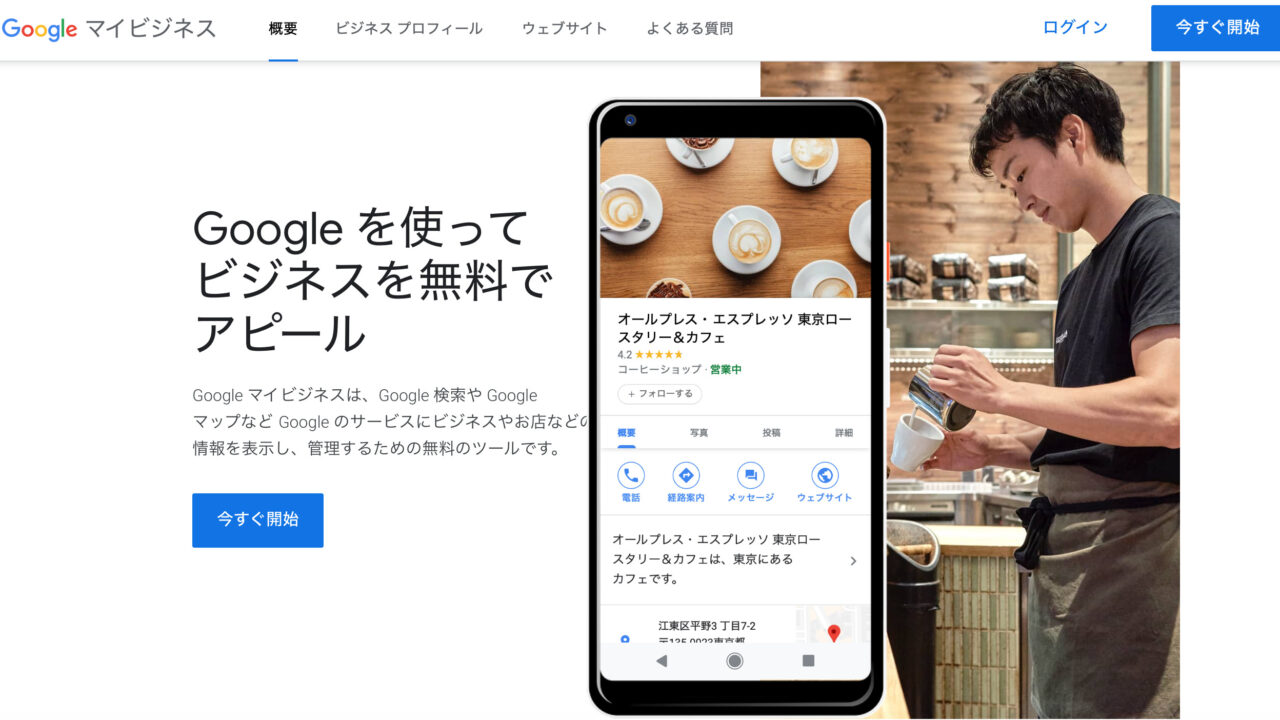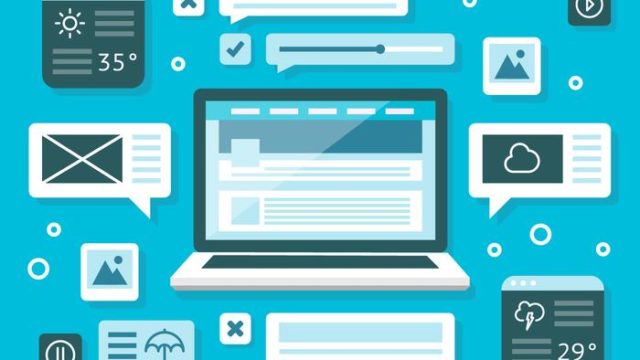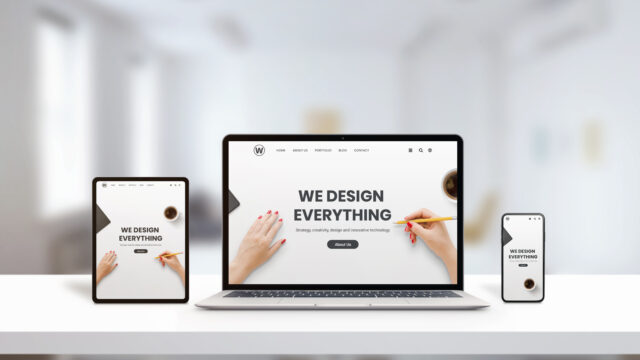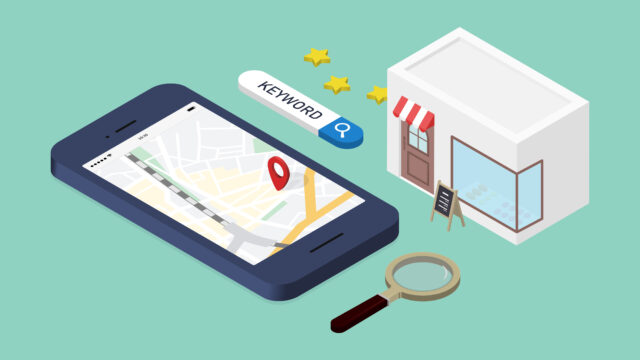「Googleに店舗・オフィスの情報を登録したい!」
「Googleに悪い口コミが書かれた時どうしたらいいの?」
このような悩みはGoogleマイビジネスに登録することで解決することができます。
今回は『Googleマイビジネスの登録方法からメリット・デメリット』までありのまま解説します。
Googleマイビジネスとは
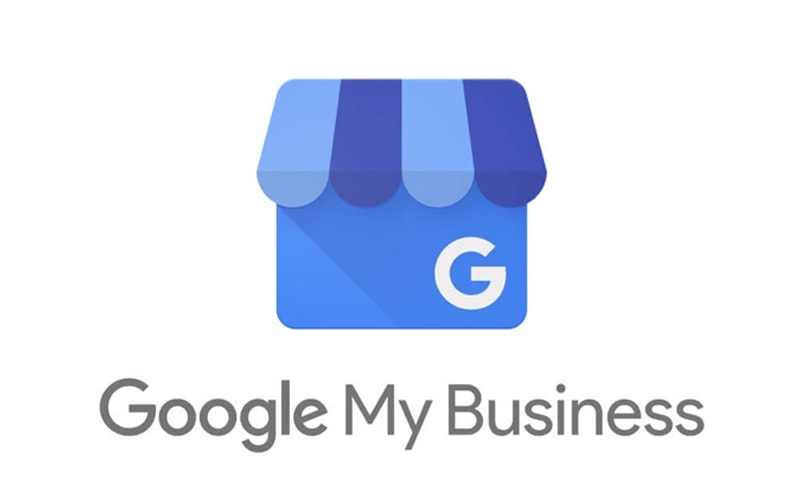
Googleマイビジネスは、会社や店舗の情報を掲載できる無料ツールです。
Google検索やGoogleマップに表示される店舗の情報を、オーナー自身が登録・管理することができます。
Goodleマイビジネスに登録された情報はGoogleの検索結果(SEO)よりも目立つ位置に表示されるため、登録・更新するだけで高い効果が期待できるサービスです。
特に飲食店や美容室、クリニックなどの店舗型のビジネスのオーナー様は今すぐに始めないともったいないサービスです。
地域で店舗を探してるお客様を近くの競合店に奪われてしまう可能性が高くなるため、現在では登録するのが当たり前になっています。
Googleマイビジネスのメリット
公式情報を自由に設定出来る
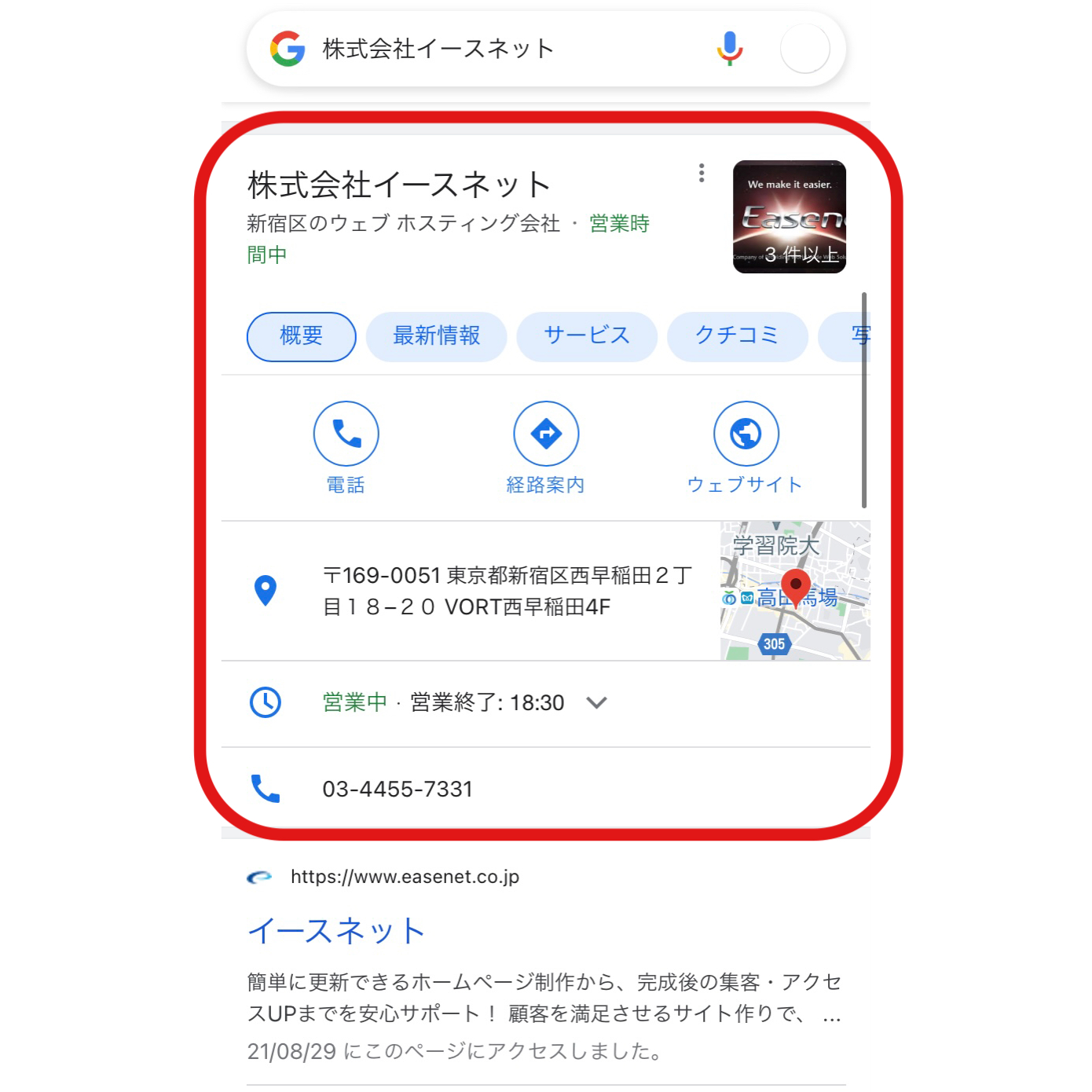
Googleマイビジネスに登録すると、お店の公式情報を設定できます。
オーナー本人がGoogleマイビジネスに登録していなくても、一般ユーザーやWEBサイトの制作会社が店舗情報を登録してくれることもあります。
しかし、その情報は必ずしも正しいとは言えないので、オーナーが自身で正確な情報を登録・更新することで、お客様に正しい情報を見せることができます。
〈登録できる情報〉
- 店舗名
- 住所
- 営業時間
- 電話番号
- WEBサイトURL
- メニュー
- 設備
- 客層
- 食事の内容
- 特徴
- サービスの内容
- お支払方法
- サービスオプション
- ビジネスの説明文
- 開業日
- ロゴ写真・カバー写真・動画など
また、営業時間を設定することで、「営業中」か「営業時間外」の表示がされるため、検索した時点で営業中かどうかを一目でユーザーに伝えることができます。
ユーザーがあなたの店舗を見つけやすくなる

Googleマイビジネスの住所を登録するとGoogleマップに詳しい店舗の場所を登録することができます。
Googleマップに登録されていると、Googleマップを起動しながらユーザーが店舗に向かえるので迷わずお店まで辿り着くことができます。
初めての場所に行く時にGoogleマップは何かと重宝するアプリなので、Googleマップの登録はお店の利便性が一気に上がります。
クチコミに返信することができる
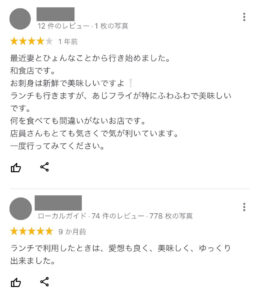
Googleマイビジネスに店舗情報が掲載されると、ユーザーはあなたの店舗のクチコミを投稿することができます。
ただ、評価悪いクチコミや明らかに関連性のないクチコミを書かれることもよくあることです。
このようなクチコミにメッセージを返信したり、削除依頼するにはGoogleマイビジネスの登録が必要です。
詳しくは、Googleマイビジネスの口コミ対策のやり方と良い口コミの増やし方をご覧ください。
閲覧数などのアクセス数がわかる
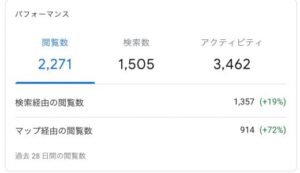
Googleマイビジネスの管理画面から登録した店舗情報がどのくらい閲覧されているのかを確認することができます。
具体的には「検索はどのくらいされているか」、「どのくらいクリックされたか」、「電話による問い合わせはどのくらいあったのか」など、ユーザーの細かいアクションが確認できます。
WEBサイトにそのまま誘導できる
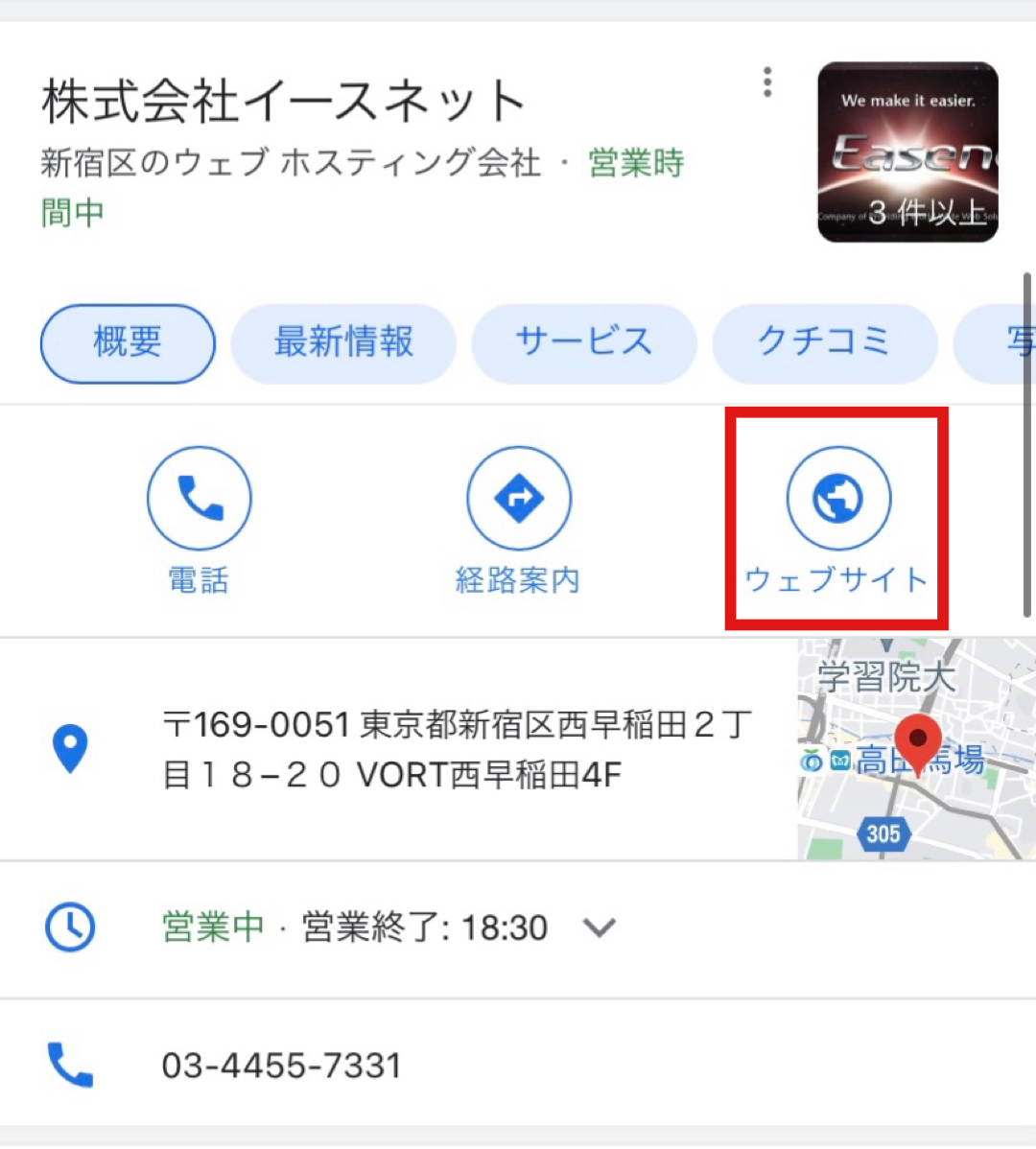
GoogleマイビジネスにWEBサイトのURLを入力すると、ボタンをクリックすることでWEBサイトに誘導することができます。
WEB予約を利用したいユーザーからすると、すぐにWEBサイトに飛べるのは相当ありがたいです。
Googleマイビジネスのデメリット
定期的に情報を更新する必要がある
Googleマイビジネスを始めたら、定期的に情報の更新が必要となります。
もし急な休業などがあった際に、更新せずにそのままにしておくと、それを見たお客さんが不安に感じる可能性があります。
また、Googleマイビジネスの中で上位表示を狙うためには、こまめに最新情報などを更新する必要があります。
クチコミ対策が必須になる
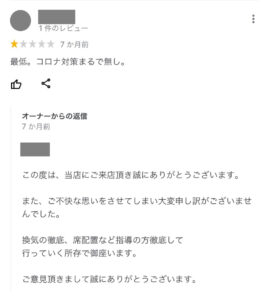
Googleマイビジネスには評価点と口コミが投稿できますがわるいクチコミが投稿されることもよくあることです。
悪質な内容や、店舗に全く関係のない情報が記載されてしまった場合Googleに削除依頼を出せば削除してもらえますが、単純に評価の悪いクチコミを自由に削除することができません。
このようなネガティブな口コミが書かれた場合は、返信メッセージを投稿して真摯に対応することが大切です。
ユーザーの気持ちに寄り添って丁寧な言葉でコメントを返すことで、悪い口コミを見た他のユーザーからも「クレームにしっかり対応するお店」と感じさせられます。
詳しくは、Googleマイビジネスの口コミ対策のやり方と良い口コミの増やし方をご覧ください。
Googleマイビジネスの登録方法
①Googleマイビジネス公式ページにアクセス
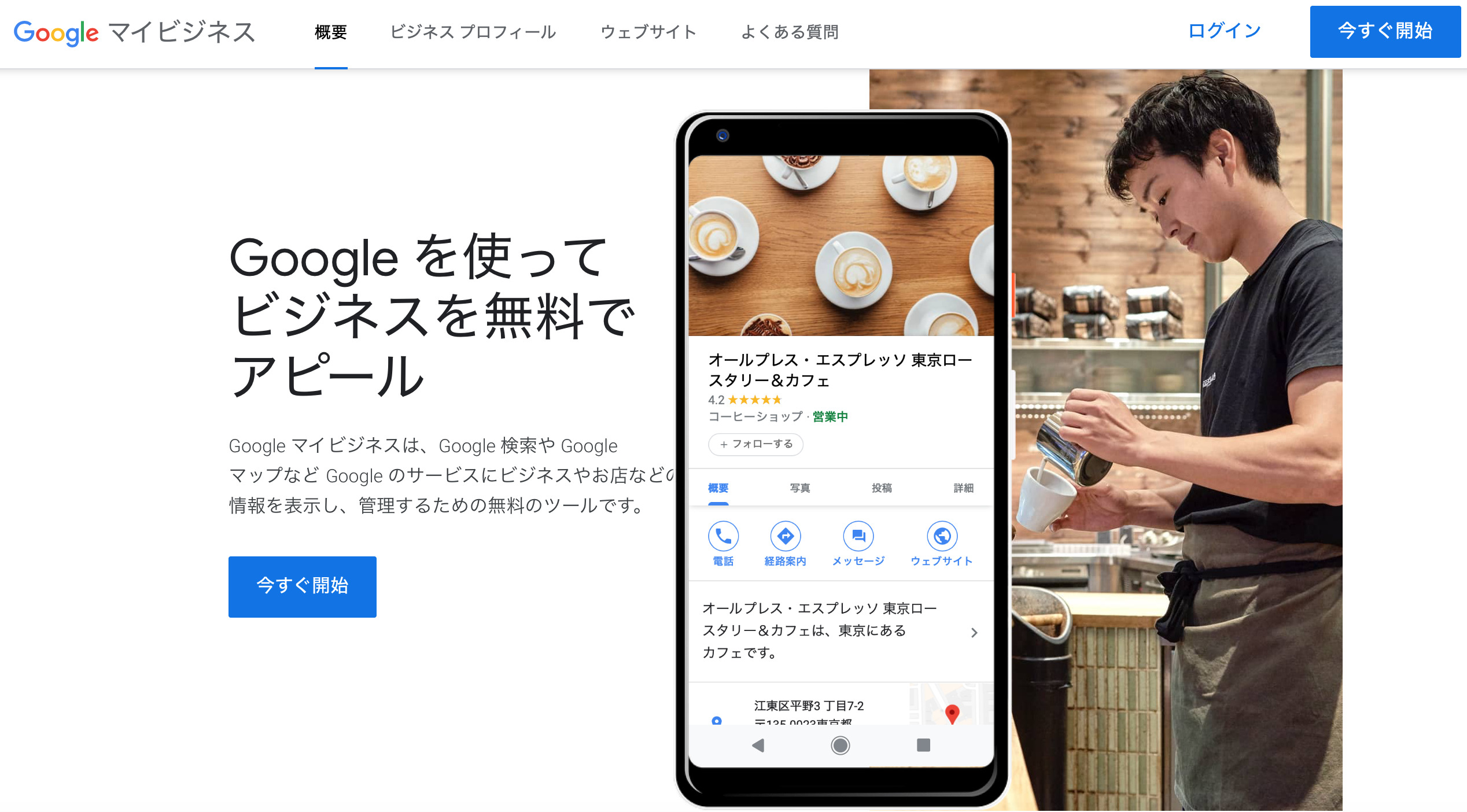
Googleマイビジネスの公式ページにアクセスし、「今すぐ開始」をクリックします。
②ビジネスの情報を登録or検索
〈既にGoogle上に店舗情報がある場合〉
すでに店舗情報などがGoogleに登録されていれば、その情報を使って簡単に登録できます。検索のところに店舗名を入れましょう。
該当の店舗を選択して、「管理を開始」ボタンを押すと登録を進められます。
〈既にGoogle上に店舗情報がある場合〉
まだGoogle上に情報がない場合は、店舗名や会社名を入力して、情報を入力していきましょう。
③ビジネスカテゴリの選択
ビジネスカテゴリとは、飲食店や美容室など業種のことです。もっとも業種のイメージに近いカテゴリを選ぶと良いでしょう。
④店舗やオフィスの住所を入力
店舗や会社などお客様やクライアントが実際に訪問できる場所を追加できます。「はい」ボタンを押して、住所を入力します。
⑤連絡先・WEBサイトの入力
電話番号やWEBサイトなどの連絡先の詳細を入力します。
まだ電話番号やウェブサイトがまだない場合は、「ウェブサイトは不要です」を選びましょう。
確認画面で「終了」ボタンを押すと、仮登録が完了となります。
⑥オーナーの確認方法の選択
Googleマイビジネスを始めるには、その店舗のオーナーであることを確認する「オーナー確認」が必要となります。
オーナー確認の方法は、Googleから登録された店舗の住所にハガキを郵送してハガキに記載されている確認コードを入力するという方法です。
Googleマイビジネスの公式ヘルプによると、オーナー確認ハガキが届くまでの日数は通常14日以内が目安となっています。
ただしビジネスカテゴリによっては、ハガキ以外のオーナー確認が可能なので確認してみましょう。
⑦オーナー確認を完了させる
後日送られてきたハガキに書かれている確認コードを、管理画面に入力することで、登録が完了します。オーナー確認が完了するまでは、Google上に情報は掲載されません。
オーナー確認終了後は、さまざまな情報を掲載し、Googleマイビジネスの内容を充実させていきましょう。
Googleマイビジネスでご不明なことはご相談ください!
今回は『Googleマイビジネスの登録方法からメリット・デメリット』をご紹介しました。
その他わからないことがあれば、弊社イースネットにいつでもご相談ください。